excel中怎么快速计算出两个日期间相差的天数
来源:网络收集 点击: 时间:2025-02-19【导读】:
使用excel处理数据的时候,我们经常会录入一些日期方面的数据,而且有时候还需要计算这两个日期间的相差天数,那这种问题在excel中究竟该如何解决呢?工具/原料more电脑excel软件鼠标方法/步骤1/6分步阅读 2/6
2/6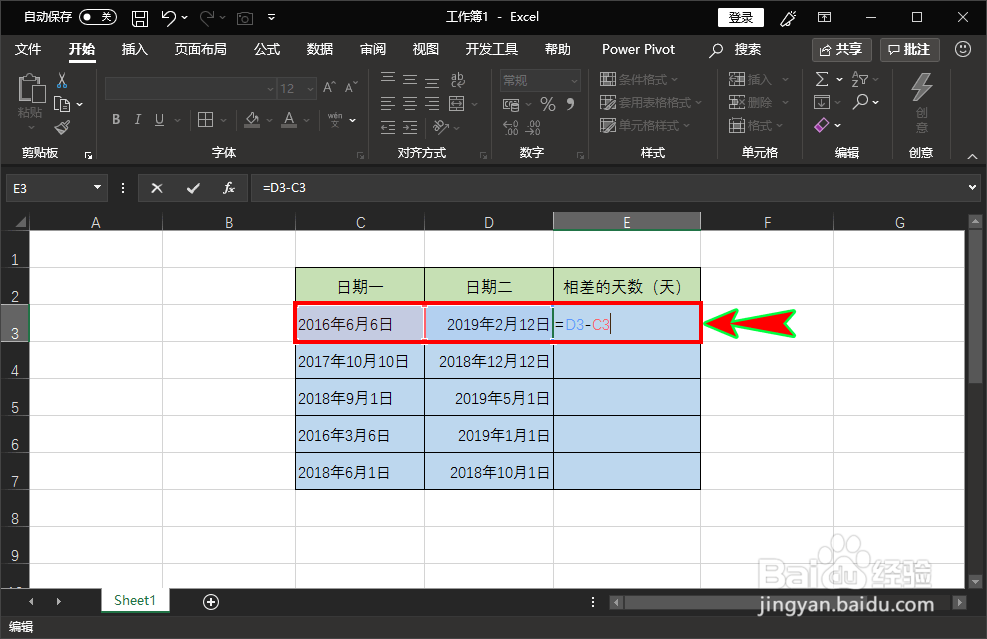 3/6
3/6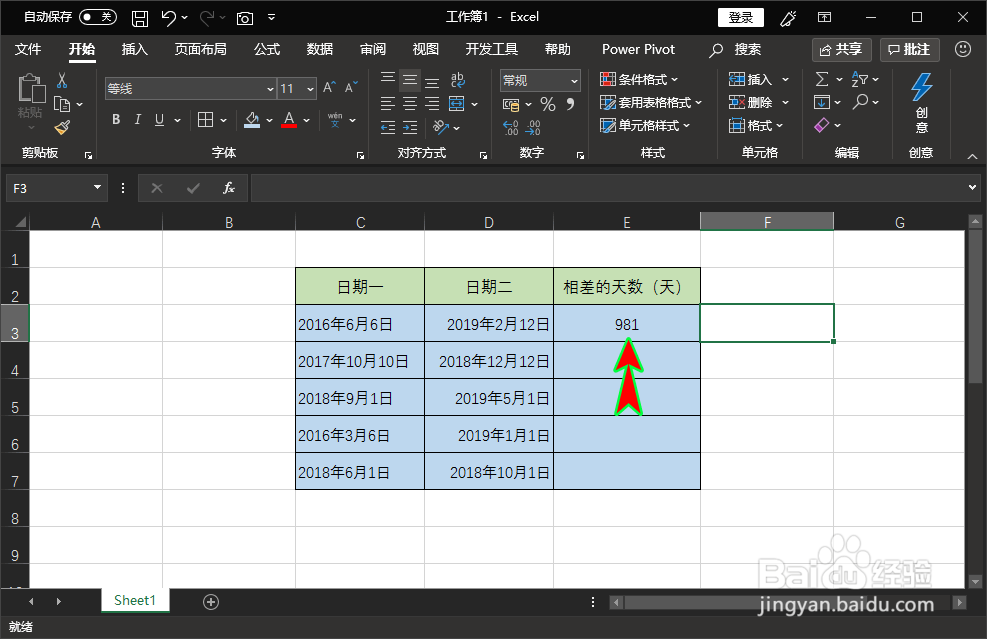 4/6
4/6 5/6
5/6 6/6
6/6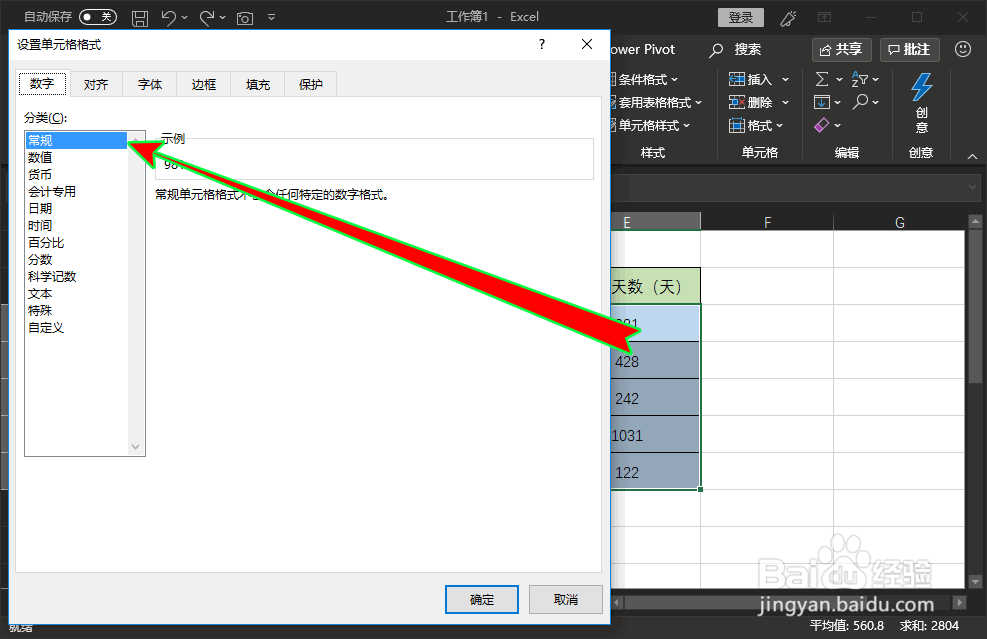 注意事项
注意事项
打开excel软件,进入到我们需要计算两个日期间相差天数的表格文档之中。
 2/6
2/6进入后,我们设置好需要计算的两个日期,然后在后面的单元格中直接输入以下公式:=后一个日期所在单元格-前一个日期所在单元格。如下图所示的=D3-C3。
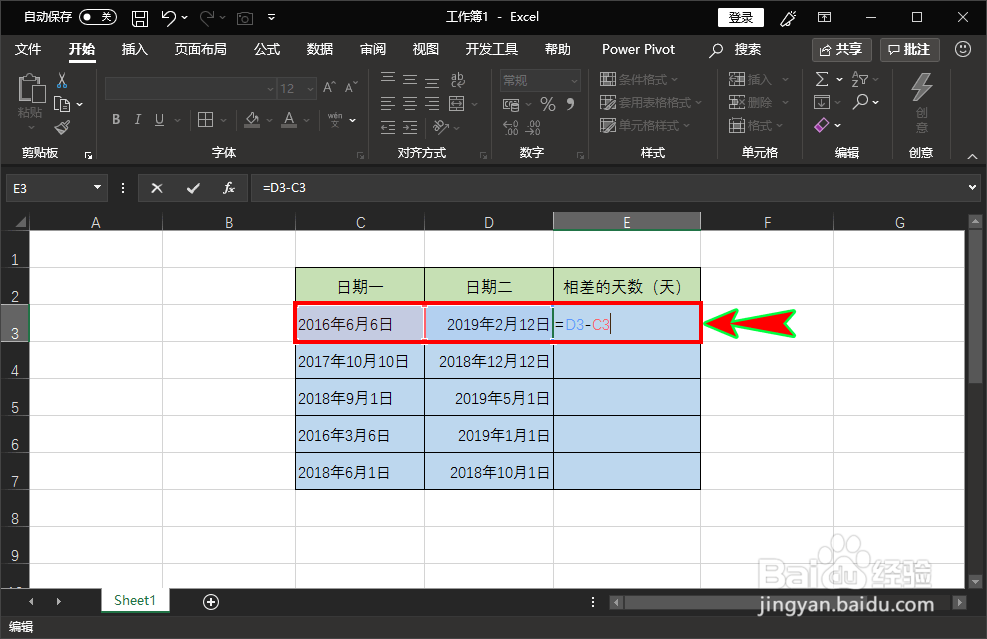 3/6
3/6输入完成后,我们直接按下键盘上的“Enter回车键”即可自动计算出所选两个日期间相差的天数。
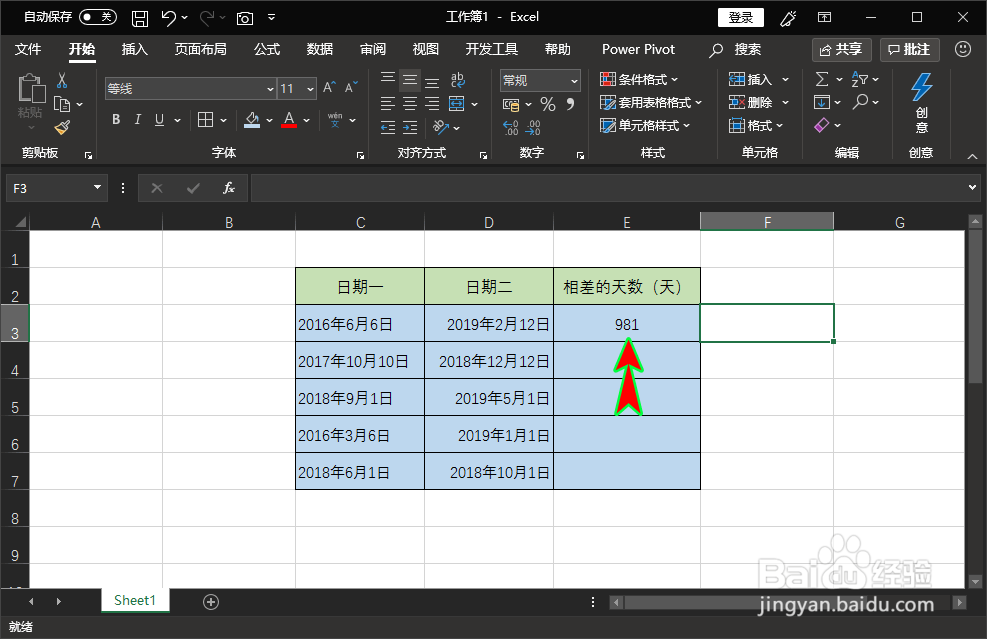 4/6
4/6对于下面的两个日期间相差的天数计算,我们只需要将鼠标放在已经计算出相差天数的单元格的右下角,当鼠标变成实心十字光标时,向下拖动即可。
 5/6
5/6拖动后松开鼠标,就可以发现软件已经自动帮我们把剩下的几个日期间相差的天数自动计算出来了。
 6/6
6/6所以,对于日期相差天数的计算,可以直接利用两个日期进行求差计算即可。需要注意的是两个日期计算的差值所在单元格最好设置单元格格式为“常规”格式。
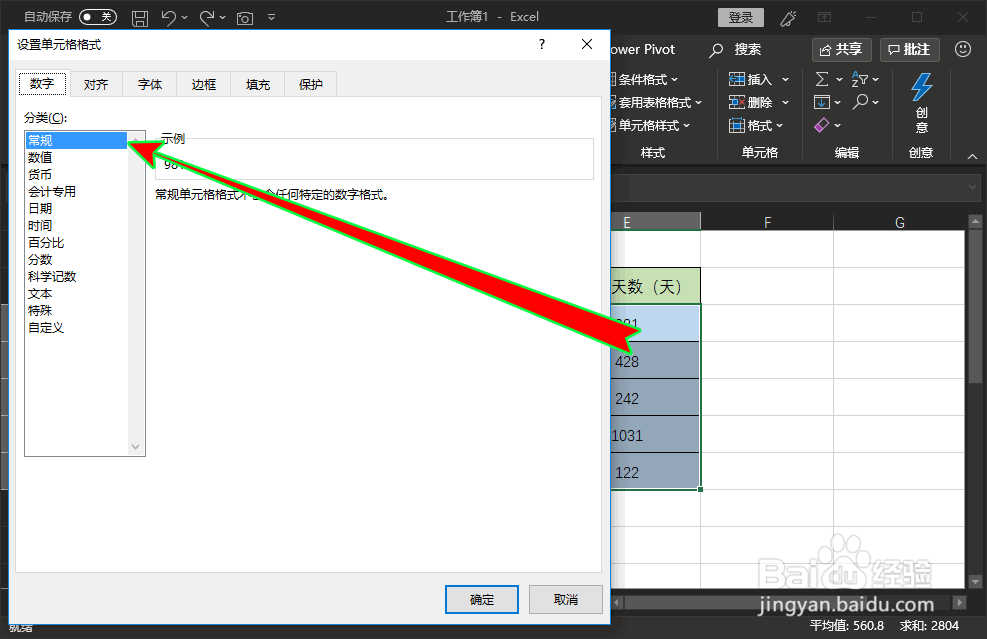 注意事项
注意事项两个日期相差天数的计算可以直接对其进行求差计算得出;
日期相差的天数计算值所在单元格的格式最好设置为常规格式。
EXCEL日期日期相差天数求差单元格格式版权声明:
1、本文系转载,版权归原作者所有,旨在传递信息,不代表看本站的观点和立场。
2、本站仅提供信息发布平台,不承担相关法律责任。
3、若侵犯您的版权或隐私,请联系本站管理员删除。
4、文章链接:http://www.1haoku.cn/art_1242968.html
上一篇:ps动漫人物怎么画
下一篇:神武2新手宠物攻略:隐身单攻宠
 订阅
订阅